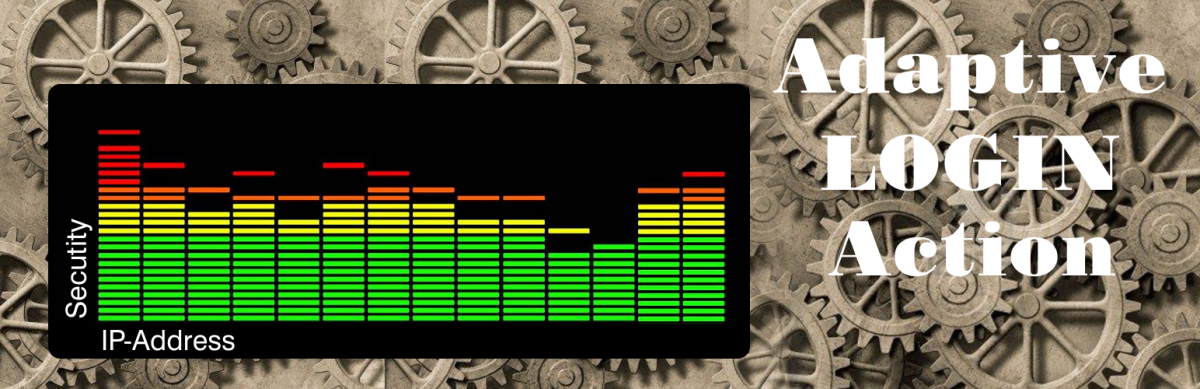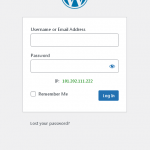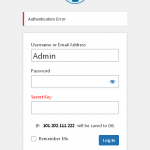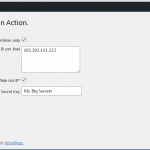Адаптивная Форма Входа
Попытка найти компромисс между собственным Комфортом и собственной Паранойей.
Концепция:
Если мой текущий IP адрес не скомпроментирован, с последнего моего успешного входа, то нет необходимости подвергать меня процессу жесткого недоверия и заставлять проходить Квесты на разгадывание разного вида Капч.
В таком случае, вполне достаточно стандартного Поля «Пароль» и одной Попытки.
А вот если Попытка неудачна, то IP адрес считается скомпроментирован, и тогда можно и нужно подвергнуть меня (или того, кто пытается быть мной) более тщательной процедуре входа.
Тут могут быть разноуровневые варианты. Не важно (это будет постепенно добавляться в функционал). Сейчас мы говорим об Общем Принципе.
= Futured =
* На каждый IP адрес формируется отдельная статистика и определяется соотношение «Удачное количество входов» / «Общее количество входов». В зависимости от того, насколько этот параметр близок к 100%, можно говорить о необходимости Жесткости процесса Недоверия.
* Данный механизм запускается на этапе до того, как Пользователь ввел свой Логин.
* Важным моментом является то, что независимо от того, какая именно произошла Ошибка Аутентификации, будь то:
— Неверное Имя Пользователя;
— Неверный Пароль Пользователя;
— Неверно указаны элементы дополнительной безопасности: «Secret Key» / Капча / пр.
В сообщении об Ошибке это указано не будет. Всегда будет лишь одно сообщение: «Ошибка Аутентификации».
Таким образом, мы не указываем потенциальному Злодею / Боту, явным образом причину отказа в доступе. И чем больше таких невыясненных Причин, тем сложнее становится процедура Входа для атакумого.
И наоборот, процедура Входа может максимально упрощаться, если нет на то явных причин.
* Интегрирован с плагином «New Users Monitor«.
Текущая версия: 1.4 (2021.10.01) можно загрузить с этого сайта.
Download “adaptive-login-action.zip” adaptive-login-action_v1.4.zip – Downloaded 197 times – 7 KB
Или из Официального Репозитория WordPress
== Инсталляция ==
Обычная автоматическая установка.
== Часто Задаваемые Вопросы ==
* После инсталляции, с настройками по-умолчанию, при первой попытке входа, что мне нужно вводить в Поле: «Secret Key»?
— Ничего! Просто, оставьте его пустым. Но после успешного входа, пропишите свое значение для «Secret Key».
== Скиншоты ==
- screenshot-1.png Форма Входа с установленным плагином «Adaptive Login Action» — Режим: Нормальный.
- screenshot-2.png Форма Входа с установленным плагином «Adaptive Login Action» — Режим: Повышенной Безопасности.
- screenshot-3.png Страница настроек плагина «Adaptive Login Action».